Excel'de birden fazla veya tüm sayfa sekmeleri nasıl seçilir?
Genellikle, Excel'de Sayfa Sekmesi çubuğunda bir sayfa sekmesini tıklayarak kolayca seçebiliriz. Ancak, bazen birden fazla veya tüm sayfa sekmelerini aynı anda seçmeniz gerekebilir, bunu nasıl yapabilirsiniz? Sizin için iki kolay çözüm var!
- Kısayol tuşlarıyla birden fazla veya tüm sayfa sekmelerini seçin
- Sağ tıklama menüsüyle tüm sayfa sekmelerini seçin
Kısayol tuşlarıyla birden fazla veya tüm sayfa sekmelerini seçin
Excel'de Ctrl veya Shift tuşunu kullanarak birden fazla veya tüm sayfa sekmelerini seçebilirsiniz.
Şunu basılı tutarak Ctrl tuşunu basılı tutarak, birden fazla bitişik olmayan sayfa sekmesini tek tek tıklayarak seçebilirsiniz.

Şunu basılı tutarak Shift tuşunu basılı tutarak, ilk ve son sayfa sekmesini tıklayarak birden fazla bitişik sayfa sekmesini seçebilirsiniz.

Gezinme: Excel'de açık olan çalışma kitaplarını ve bunların sayfalarını hızlıca seçin ve etkinleştirin
Kutools for Excel’in Gezinme tüm açık çalışma kitaplarını ve ilgili çalışma sayfalarını aşağıdaki ekran görüntülerinde olduğu gibi dikey olarak listeler. (1) Gezinme bölümünde bir çalışma kitabına tıklamak, o çalışma kitabı penceresine geçiş yapar; (2) bir çalışma sayfasına tıklamak ise doğrudan o çalışma sayfasını açar. Çalışma Kitabı bölümünde bir çalışma kitabına tıklamak, bu çalışma kitabı penceresine geçiş yapar; (2) bir çalışma sayfasına tıklamak ise Çalışma Sayfası bölümünde doğrudan o çalışma sayfasını açar.
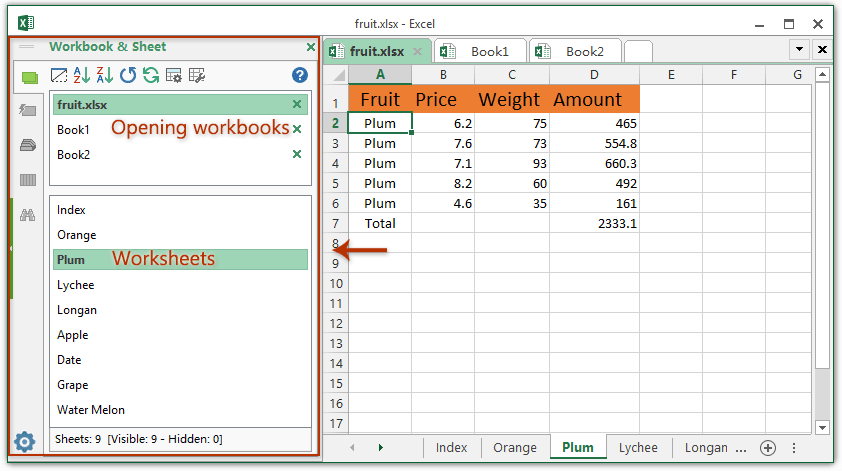
Kutools for Excel - Excel'i 300'den fazla temel araçla güçlendirin. Sürekli ücretsiz AI özelliklerinden yararlanın! Hemen Edinin
Sağ tıklama menüsüyle tüm sayfa sekmelerini seçin
Ctrl Ctrl veya Shift tuşunun yanı sıra, Excel'de sağ tıklama menüsünü kullanarak da tüm sayfa sekmelerini kolayca seçebilirsiniz.
Sayfa Sekmesi çubuğunda herhangi bir sayfa sekmesine sağ tıklayın ve ardından sağ tıklama menüsünden Tüm Çalışma Sayfaları'nı Seç seçeneğini seçin.

Artık tüm sayfa sekmelerinin toplu olarak seçildiğini göreceksiniz. Ekran görüntüsüne bakın:

İlgili makaleler:
En İyi Ofis Verimlilik Araçları
Kutools for Excel ile Excel becerilerinizi güçlendirin ve benzersiz bir verimlilik deneyimi yaşayın. Kutools for Excel, üretkenliği artırmak ve zamandan tasarruf etmek için300'den fazla Gelişmiş Özellik sunuyor. İhtiyacınız olan özelliği almak için buraya tıklayın...
Office Tab, Ofis uygulamalarına sekmeli arayüz kazandırır ve işinizi çok daha kolaylaştırır.
- Word, Excel, PowerPoint'te sekmeli düzenleme ve okuma işlevini etkinleştirin.
- Yeni pencereler yerine aynı pencerede yeni sekmelerde birden fazla belge açıp oluşturun.
- Verimliliğinizi %50 artırır ve her gün yüzlerce mouse tıklaması azaltır!
Tüm Kutools eklentileri. Tek kurulum
Kutools for Office paketi, Excel, Word, Outlook & PowerPoint için eklentileri ve Office Tab Pro'yu bir araya getirir; Office uygulamalarında çalışan ekipler için ideal bir çözümdür.
- Hepsi bir arada paket — Excel, Word, Outlook & PowerPoint eklentileri + Office Tab Pro
- Tek kurulum, tek lisans — dakikalar içinde kurulun (MSI hazır)
- Birlikte daha verimli — Ofis uygulamalarında hızlı üretkenlik
- 30 günlük tam özellikli deneme — kayıt yok, kredi kartı yok
- En iyi değer — tek tek eklenti almak yerine tasarruf edin